将IIS安装到Ghost系统中,本教程适合Ghost XP SP2、SP3,提供安装过程需要Windows XP安装光盘,非Ghost系统光盘,另外如果安装成功还有什么错误,请参与本栏目相关教程。
Ghost系统安装IIS
有一些版本的Ghost系统中,并不是不能安装IIS,而是“MSDTC服务被关闭所造成的。
1、 MSDTC服务被停用
解决这个问题前,先在“开始-设置-控制面板-管理工具”中打开组件服务,在“组件服务”中依次单击“控制台根目录-组件服务-计算机-我的电脑-COM+应用程序”,如果滑有启动“MSDTC服务,此时会弹出一个“COM+”无法与Microsoft分布式事务协调程序交谈的错误提示。
此时需要在系统中加载MSDTC服务,在“开始-运行”中输入“net srart msdtc”命令,会弹出一个提示窗口,系统会对MSDTC服务进行启动。如果以后想停止该服务,只需“运行”中输入“net stop msdtc ”命令即可。
启动MDSTC服务后,在组件服务中“COM+应用程序”项就可以进入了,在“COM+应用程序”中找到“IIS Out-Of-Process Pooled”,鼠标右键“属性”,进入到“标识”界面,在此点选“系统账户”并选择“交互式用户”,随后“确定”即可。
2、 IIS的安装
IIS安装方法非常简单,在“控制面板”的“添加/删除程序”中选择“添加Window组件”,打开“Windows组件”列表,在此勾选“Internet信息服务(IIS)组件”,随后单击下面的“详细信息”,打开“Internet信息服务”列表,勾选一些相关的组件即可。
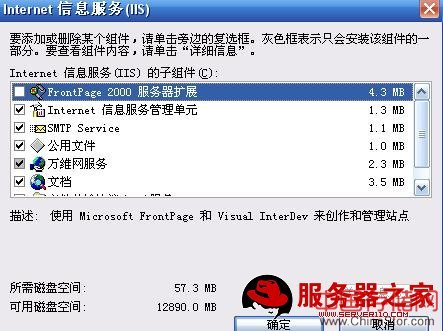
IIS无法运行怎么办?
IIS安装后无法正常运行,需要对“IWAM帐号密码”进行重新设置。首先在“控制面板”的“管理工具”中启动计算机管理,在“计算机管理”窗口左侧的列表中依次点选“计算机管理-系统工具-本地用户和组-用户”在打开的用户列表中,可以看到一个为“IWAM_8F381469CFAA4F9”用户名(注8F381469CFAA4F9为计算机名,不同电脑不一样),IWAM账号是安装IIS时系统自动建立的内置账号,主要用于启动进程之外的应用程序的Internet信息服务。
更改该用户密码时,需要使用adsutil.vbs脚本来实现,该文件位于C:/windows/adminscripts文件夹中,修改密码时,在CMD窗口中运行下面的命令:
C:/inetput/adminscripts>adsutil set w3svc/wamuserpass "Password"。参数中“Password”就是要设置IWAM帐号的新密码,这样一般情况下就可以正常运行了IIS了。